
Sa mga setting sa hapit tanan nga mga himan nga responsable sa pag-drawing sa Photoshop (mga brush, fil punces, gradients, ug uban pa) naa Pag-overlay mode . Dugang pa, ang overlay mode mahimong mausab alang sa usa ka tibuuk nga layer nga adunay imahe.
Sa mga pamaagi sa pagpahamtang mga sapaw, maghisgot kita sa kini nga leksyon. Kini nga kasayuran maghatag sukaranan sa kahibalo sa pagtrabaho sa mga pag-overlay nga mga pamaagi.
Ang matag layer sa palette sa sinugdan adunay mode nga pag-overlap "Normal" o "Normal" Apan ang programa naghimo niini nga posible pinaagi sa pagbag-o sa kini nga mode aron mabag-o ang klase sa pakigsulti sa kini nga layer nga adunay subjectable.
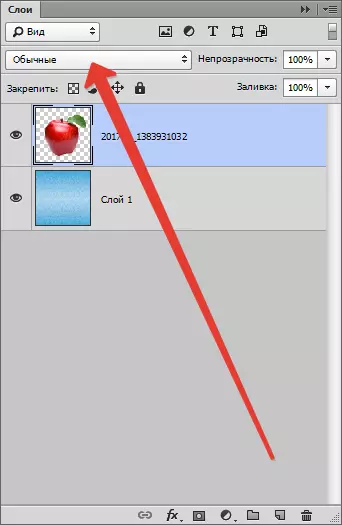
Ang pagbag-o sa mode sa pagpahamtang nagtugot kanimo nga makab-ot ang gikinahanglan nga epekto sa imahe, ug, sa kadaghanan nga mga kaso, tagda pag-ayo kung unsa kini nga epekto.
Ang tanan nga mga aksyon nga adunay mga pag-overlay nga mga pamaagi mahimo nga usa ka walay kinutuban nga gidaghanon sa mga panahon, tungod kay ang imahe mismo wala magbag-o bisan unsang paagi.
Ang mga pag-overlay nga mga mode gibahin sa unom nga mga grupo (gikan sa taas hangtod sa ubos): Normal, mubu, additive, komplikado, kalainan ug HSL (Hue - Sabado - Pagpagaan).
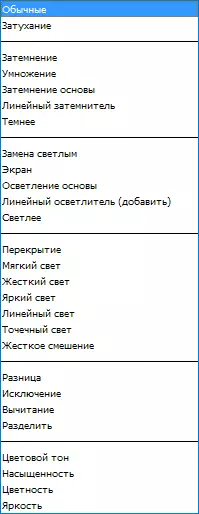
Kasagaran
Ang kini nga grupo naglakip sa mga pamaagi sama sa "Normal" ug "ATTENTAUATION".
"Normal" Gigamit sa programa alang sa tanan nga mga layer pinaagi sa default ug wala'y gihatag nga interaksyon.
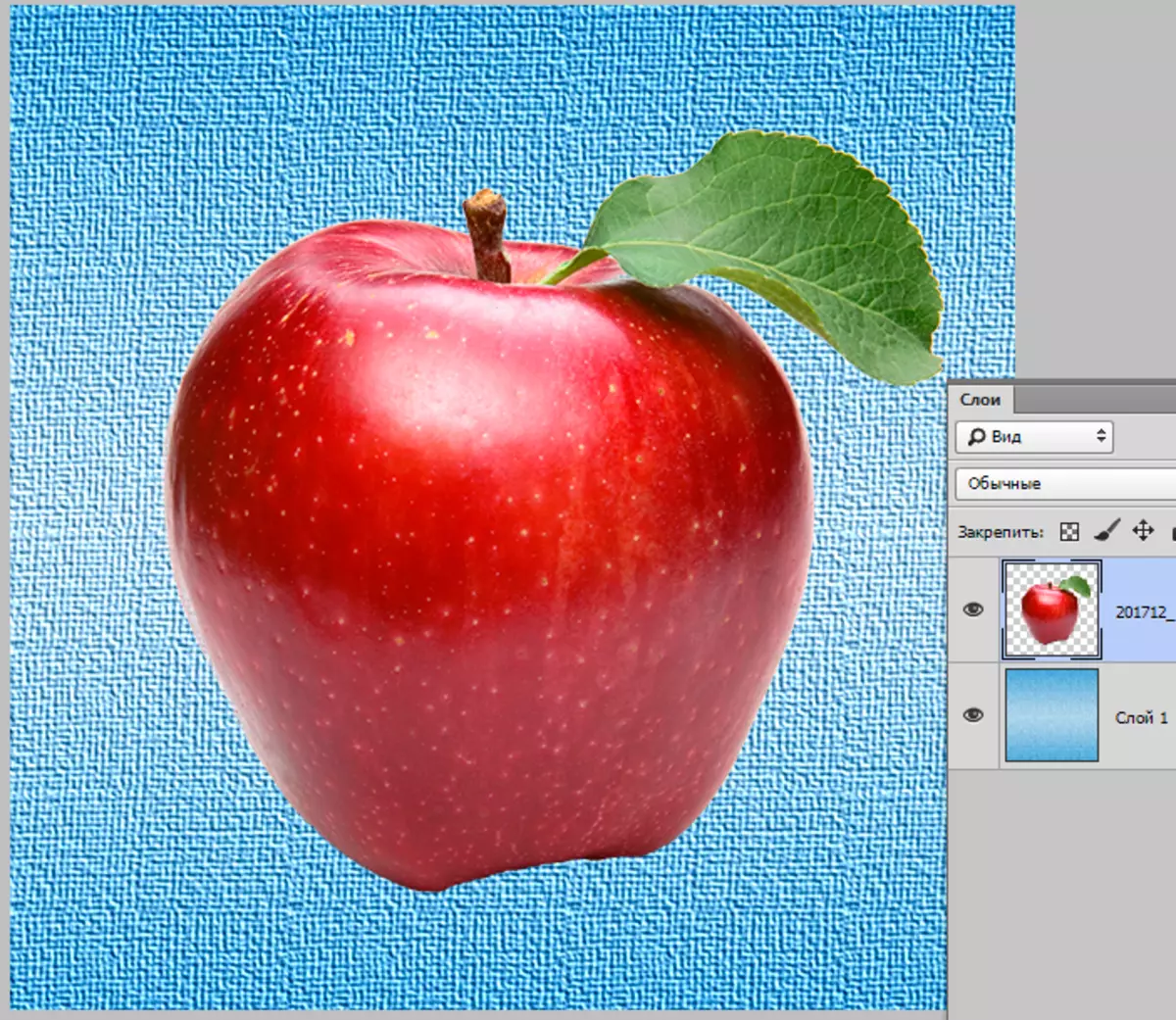
"ATTENTAUATION" Gipili ang mga random nga mga piksel gikan sa parehas nga mga sapaw ug gikuha kini. Naghatag kini usa ka paghulagway nga pila ka lugas. Kini nga mode nakaapekto lamang sa mga pixel nga adunay pasiuna nga opacity nga wala'y 100%.
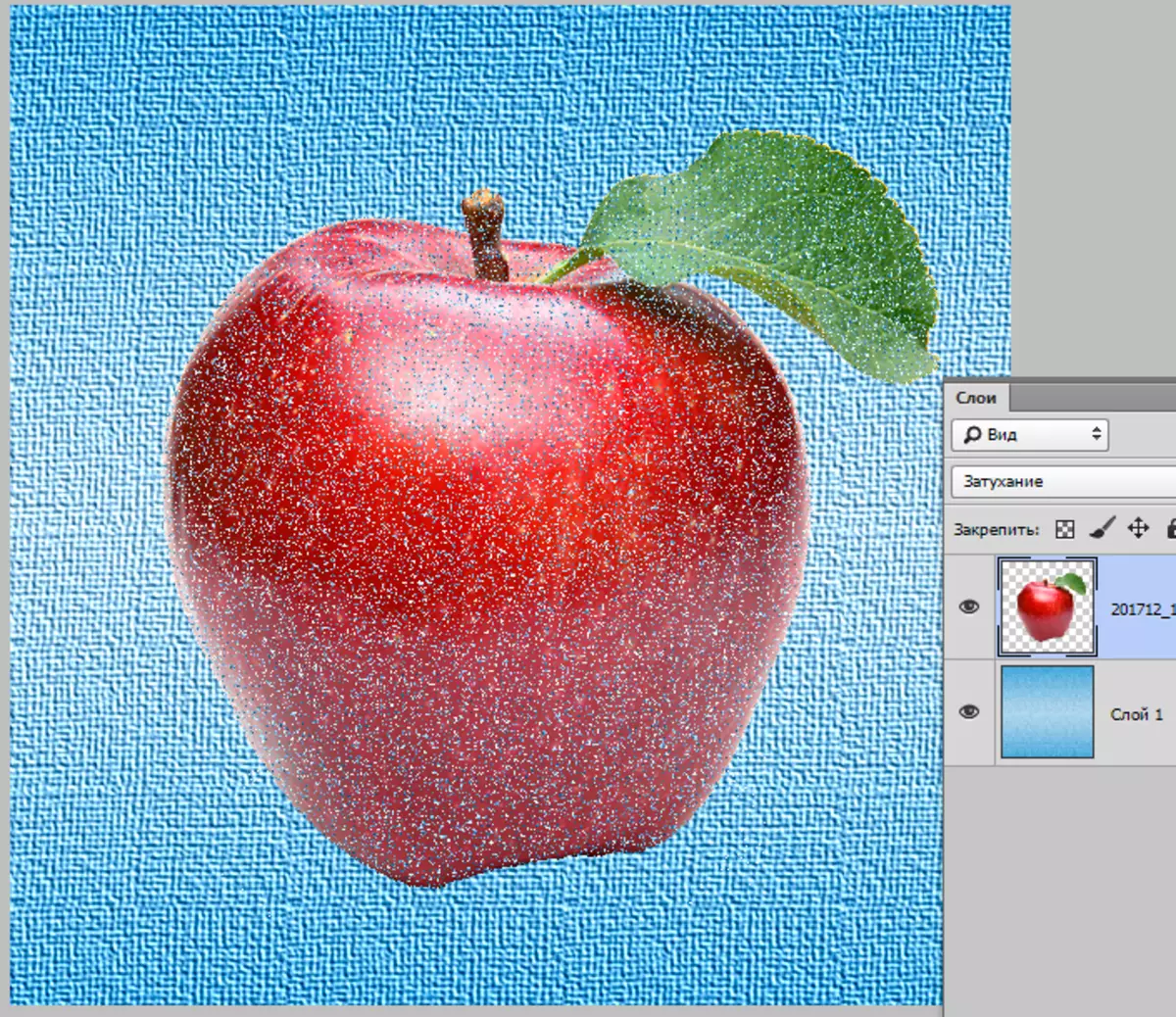
Ang epekto susama sa pagpahamtang sa kasaba sa tumoy nga layer.
Listranhon
Ang kini nga grupo naglangkob sa mga pamaagi nga sa usa ka paagi o sa lain nga imahe gipangitngit ang imahe. Naglakip kini "DIPMING", "Pagpadaghan", "DimMing Pangutan", "Linear Dimmer" ug "Ingliner".
"Blackout" Mibiya lang ang mga itom nga kolor gikan sa usa ka imahe sa ibabaw nga layer sa hilisgutan. Sa kini nga kaso, ang programa nagpili sa labing ngitngit nga mga shade, ug ang puti nga kolor dili gyud makuha.
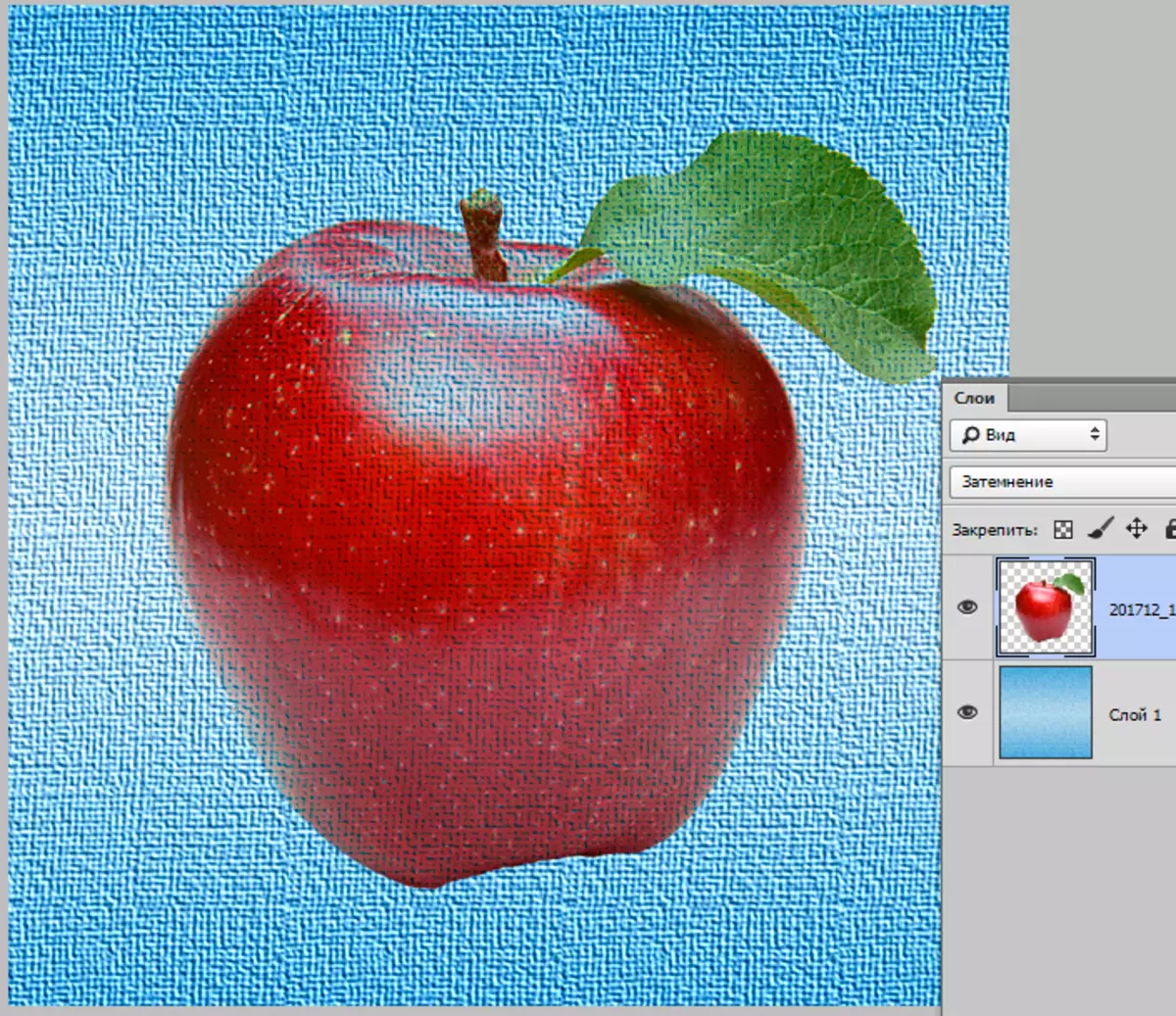
"Pagpadaghan" Samtang nagsunod ang titulo, ang mga mithi sa mga nag-unang mga shade modoble. Ang bisan unsang landong nga gipadaghan sa puti nga mahatag sa orihinal nga shade nga gipadaghan sa itom maghatag itom nga kolor, ug ang uban pang mga shade dili mahimong labi ka hayag.
Ang imahen nga gigikanan sa pag-apply Pagpadaghan Nangitngit kini ug adunahan.

"Dimming ang Foundation" Nagpasiugda sa usa ka talagsaon nga "nagdilaab" sa mga kolor sa ubos nga layer. Ang mga itom nga piksel sa ibabaw nga layer nagangitngit sa ilawom. Ingon usab dinhi ang lokasyon sa mga mithi sa mga shade. Ang puti nga kolor wala maapil sa mga pagbag-o.
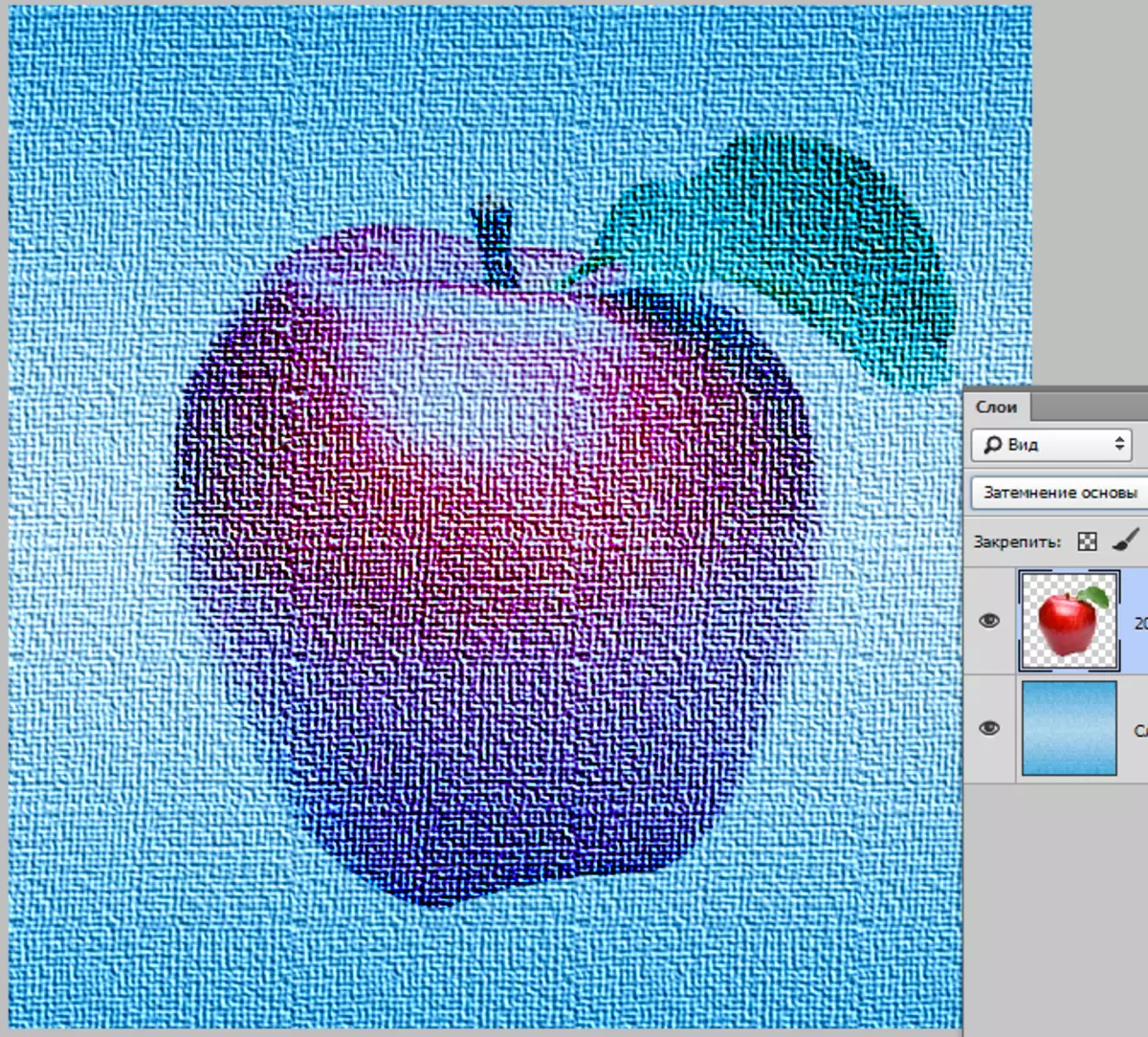
"Linear nga si Darck" gipaubos ang kahayag sa orihinal nga imahe. Ang puti nga kolor sa pagsagol dili moapil, samtang ang uban nga mga kolor (digital nga kantidad) pag-uswag, pil-on ug gibalikbalik usab.
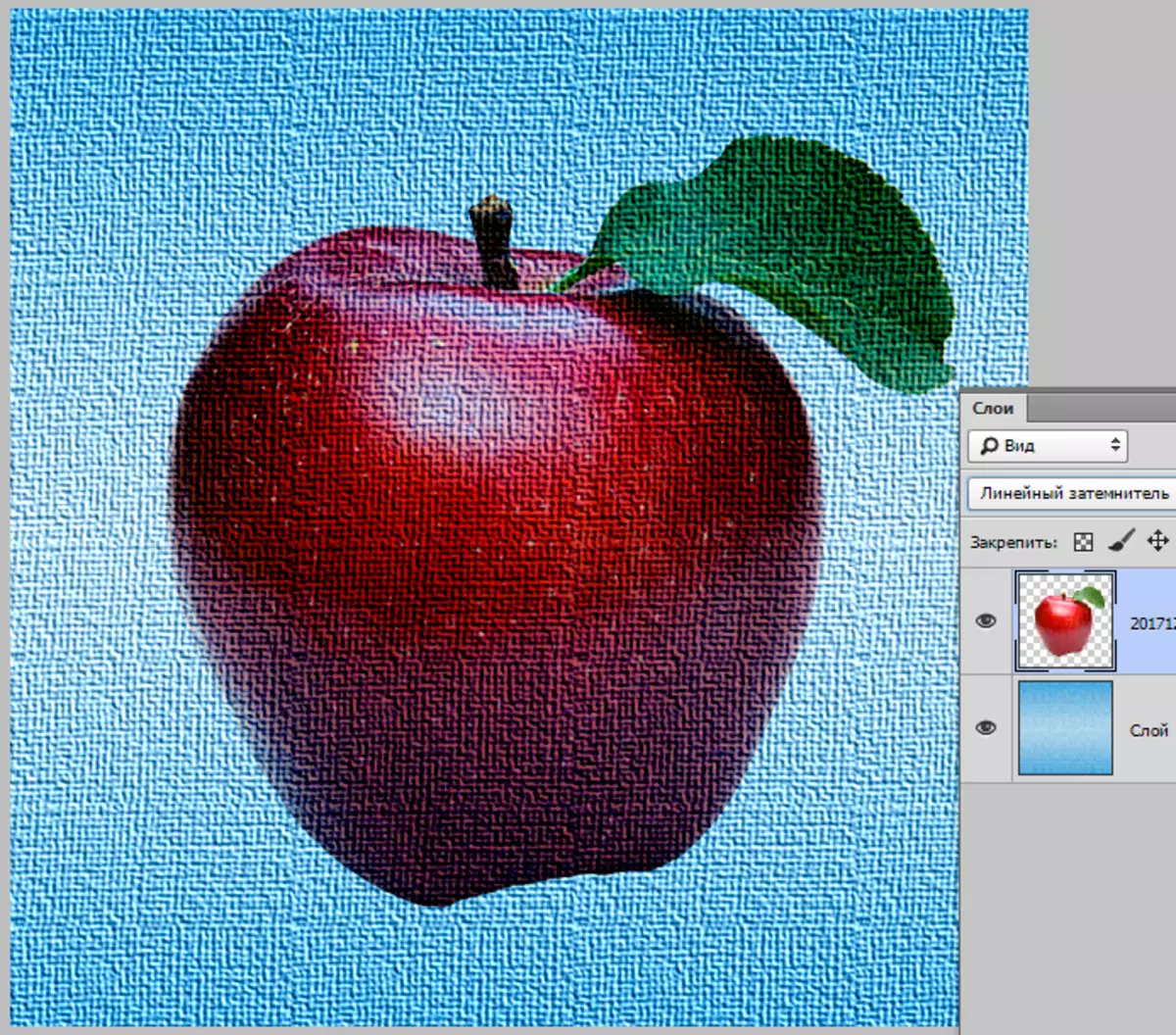
"INDER" . Kini nga mode nagbilin ngitngit nga mga piksel sa imahe gikan sa parehas nga mga sapaw. Ang mga landong mahimong labi ka itom, ang mga digital nga kantidad gipamubu.
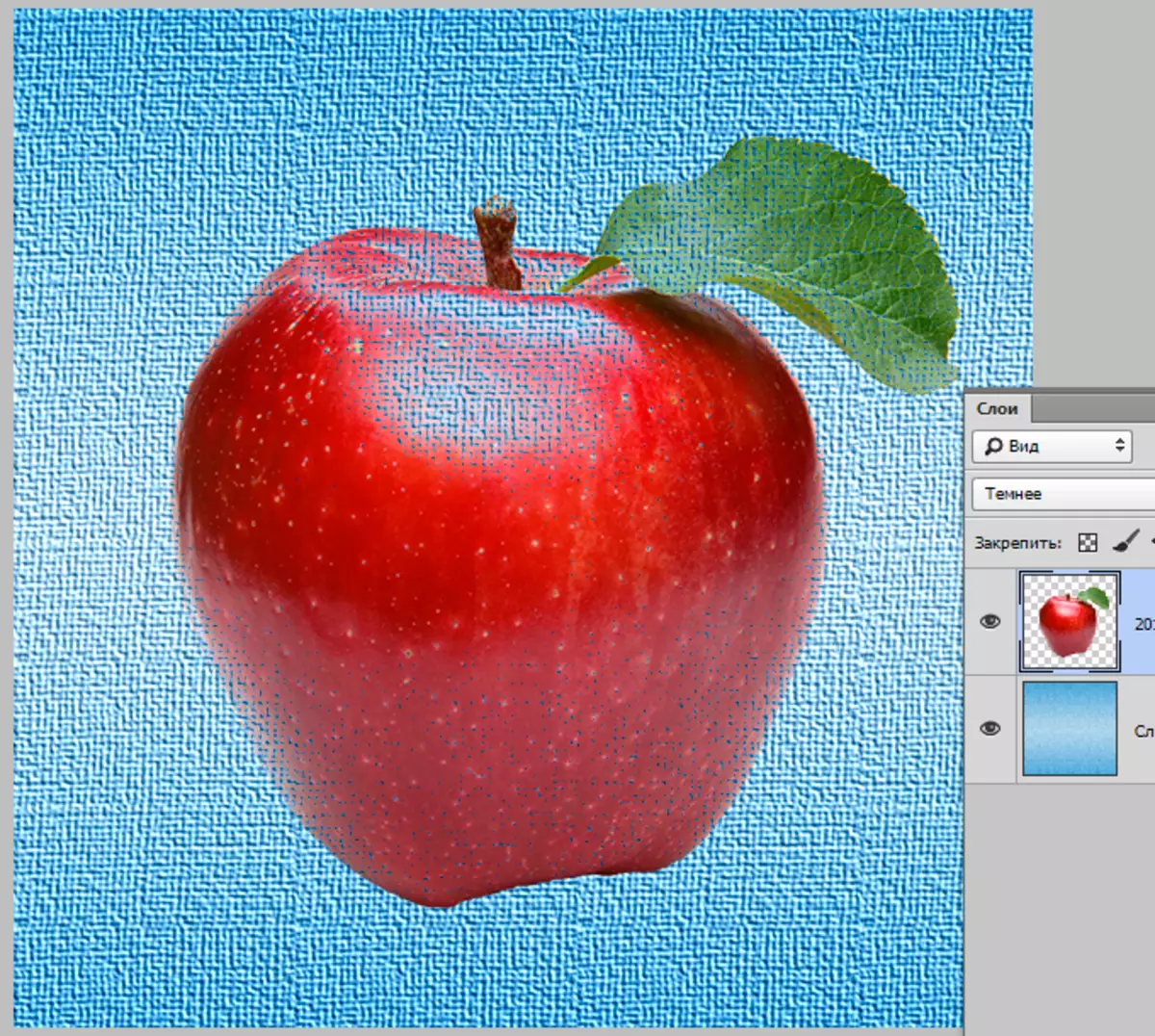
Gidugang
Kini nga grupo naglangkob sa mga mosunud nga mga pamaagi: "Kapalit nga Kahayag", "Screen", "Pagdan-ag sa Panguna nga", "Lahi nga Lighter" ug "Kahayag".
Ang mga mode nga may kalabutan sa kini nga grupo nagpatin-aw sa imahe ug pagdugang kahayag.
"Pag-ilis sa Kahayag" usa ka mode kansang aksyon sukwahi sa mode sa mode "Blackout".
Sa kini nga kaso, gitandi sa programa ang mga sapaw ug dahon lamang ang labing kadasig nga mga piksel.
Ang mga landong mahimong labi ka magaan ug "gipahid", nga mao, ang labing suod sa usag usa.
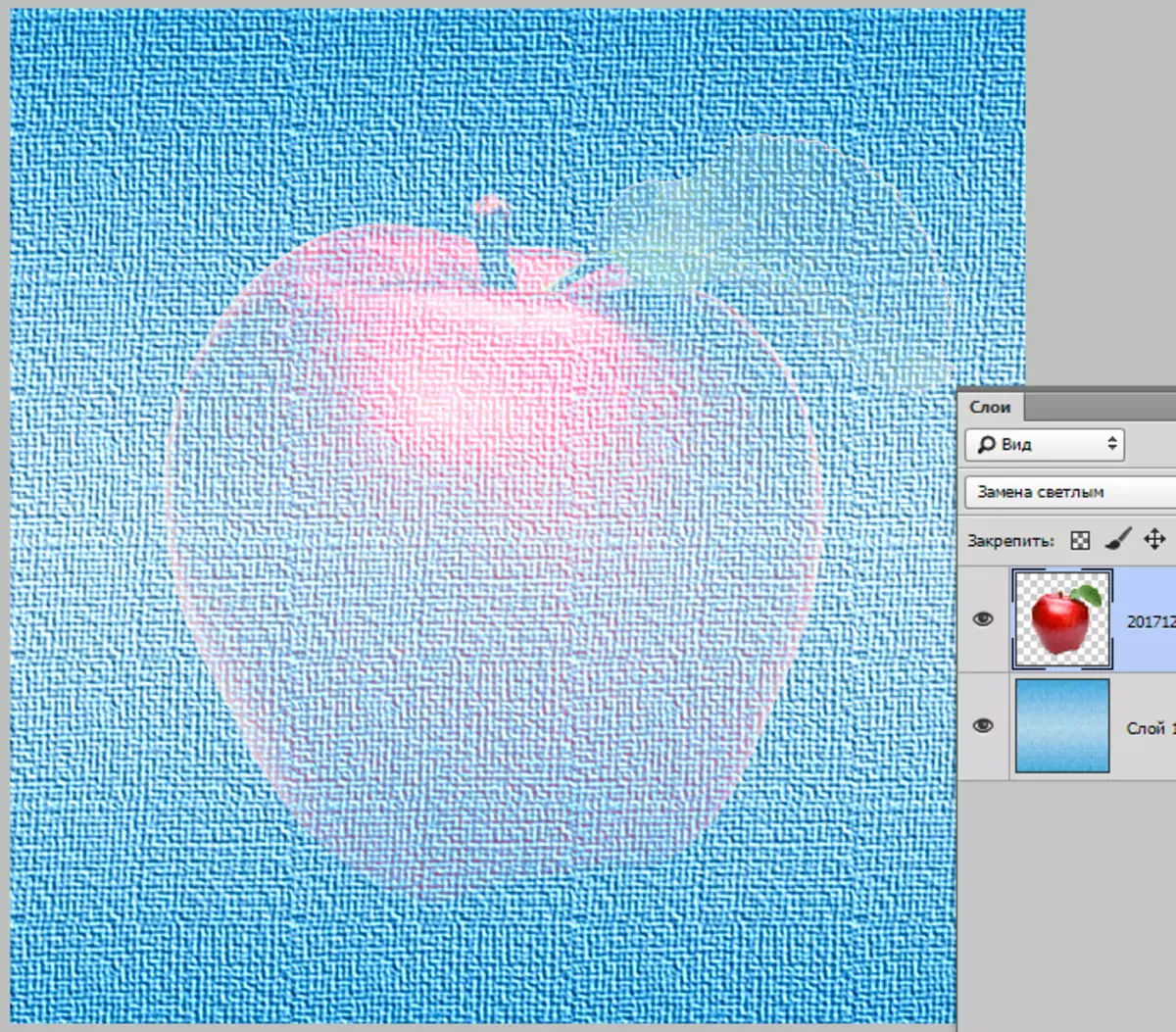
"Screen" Sa baylo, gisupak "Pagpadaghan" . Kung gigamit kini, ang ilawom nga kolor sa kolor sa layer gibalikbalik ug gipadaghan sa mga tumoy sa tumoy.
Ang imahe mahimong labi ka hayag, ug ang katapusan nga mga shade kanunay nga labi ka labi nga labi ka labi nga tinubdan.
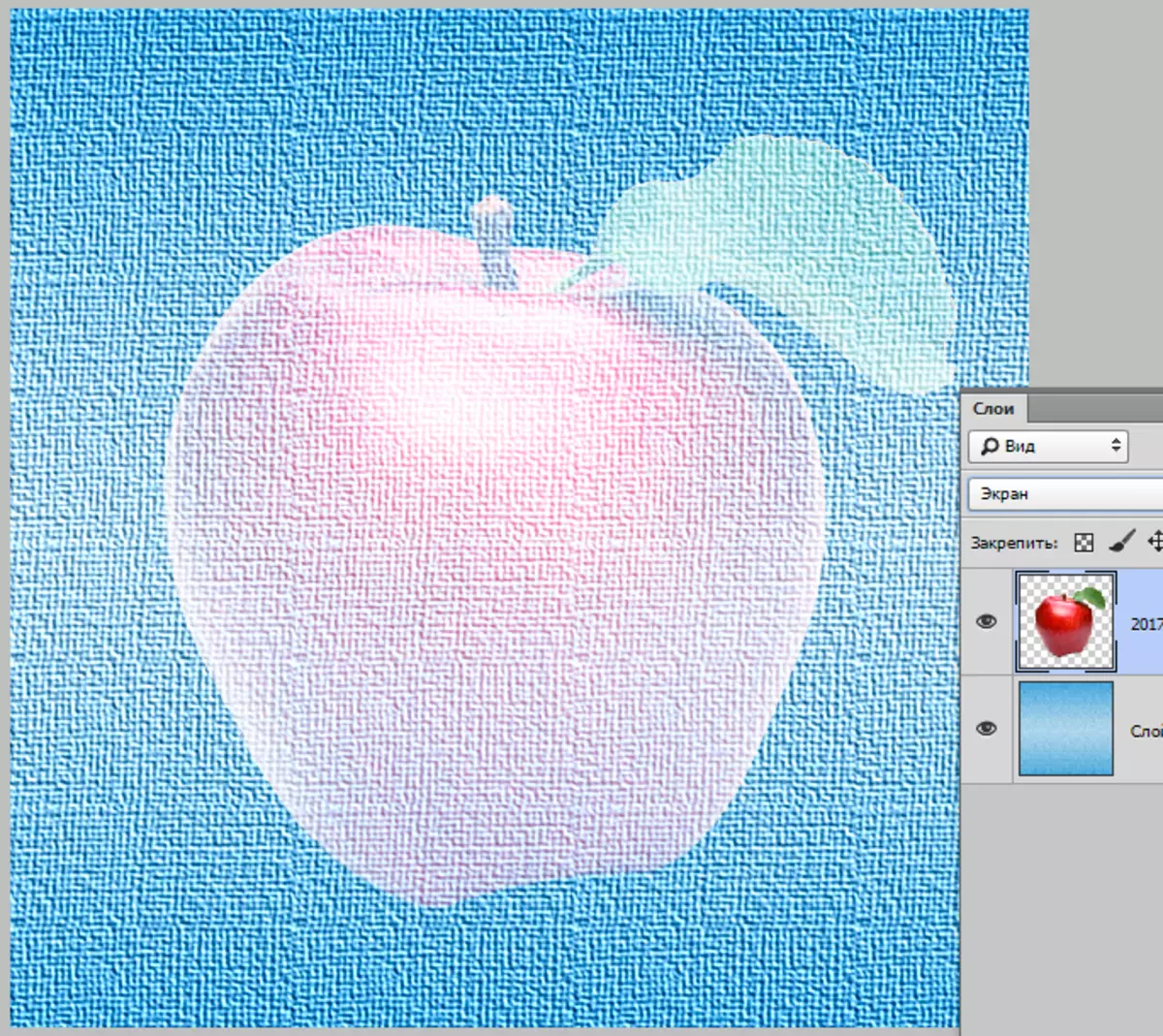
"Pag-ayo sa Foundation" . Ang paggamit sa kini nga mode naghatag epekto sa "fading" nga mga shade sa ubos nga layer. Ang kalainan sa tinubdan nga imahe pagkunhod, ug ang mga kolor mahimong labi ka magaan. Ang epekto sa glow gihimo.
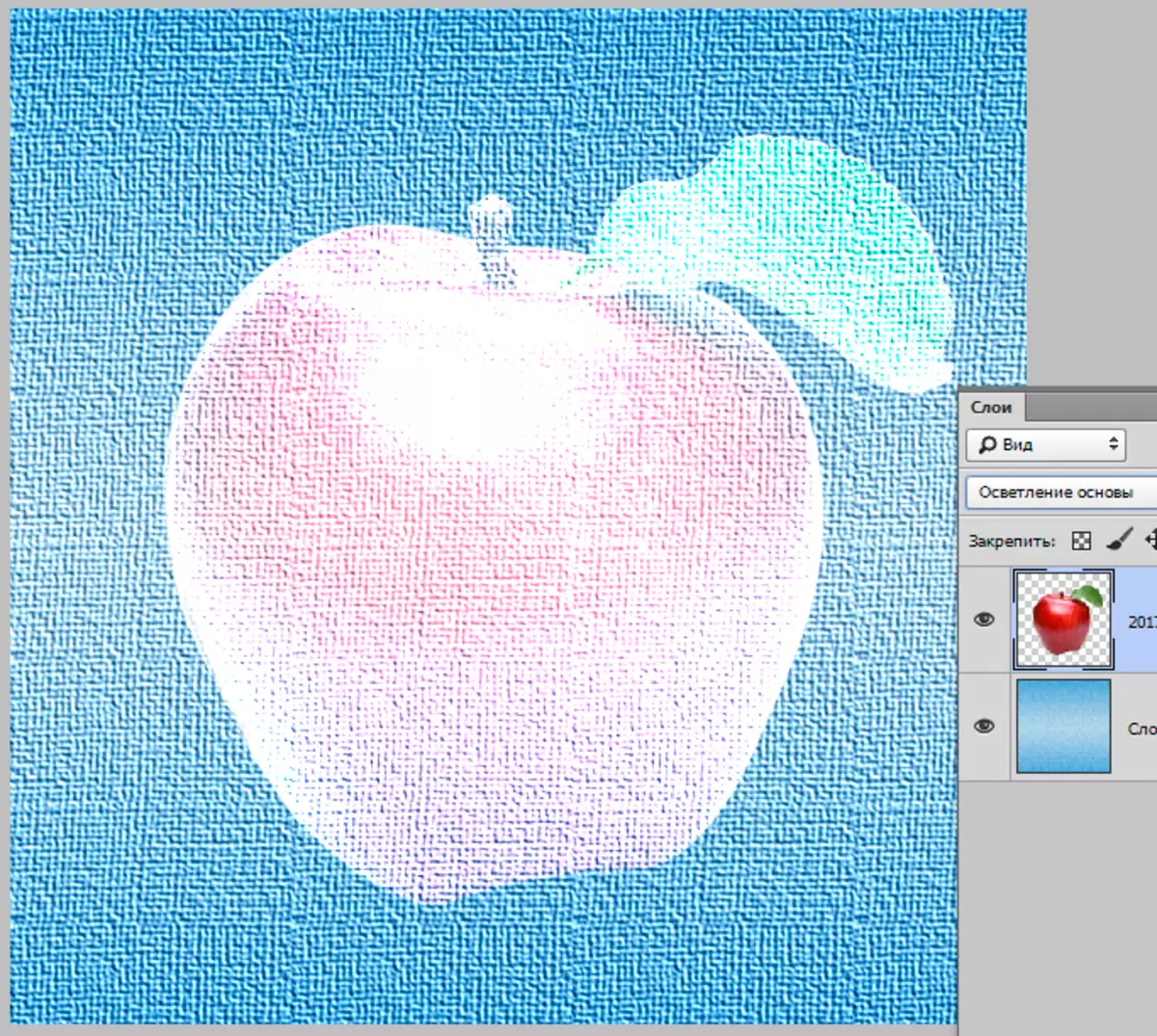
"Linear dodge" Susama sa mode "Screen" Apan sa usa ka labi ka kusgan nga epekto. Ang pagtaas sa kolor nga mga kantidad, nga nagdala sa pagpagaan sa mga shade. Ang biswal nga epekto susama sa suga nga suga.
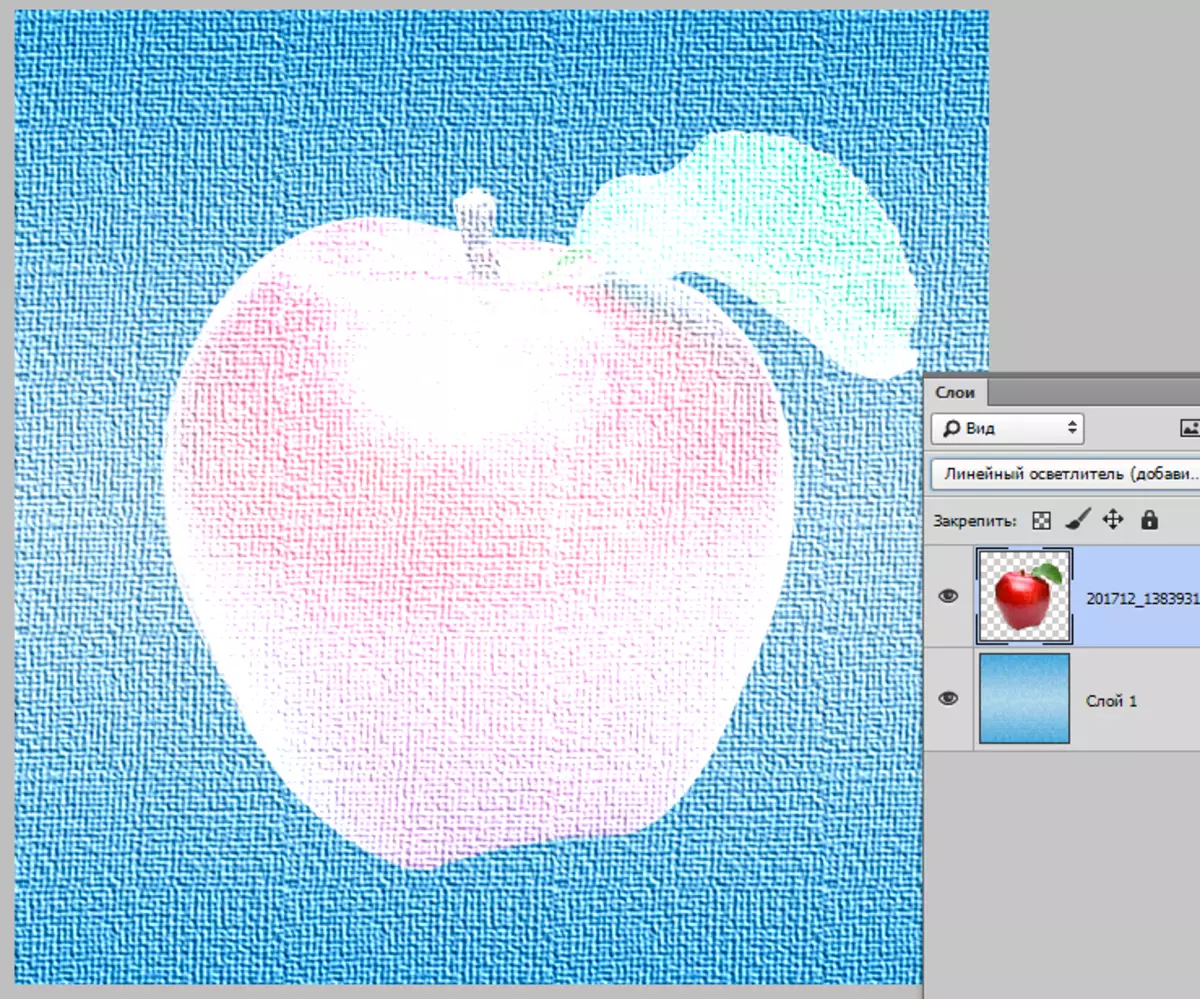
"Mas Gaan" . Ang mode mao ang kaatbang nga mode "INDER" . Ang imahe nagpabilin nga labi ka labi ka labi ka labi nga mga piksel gikan sa duha nga mga sapaw.
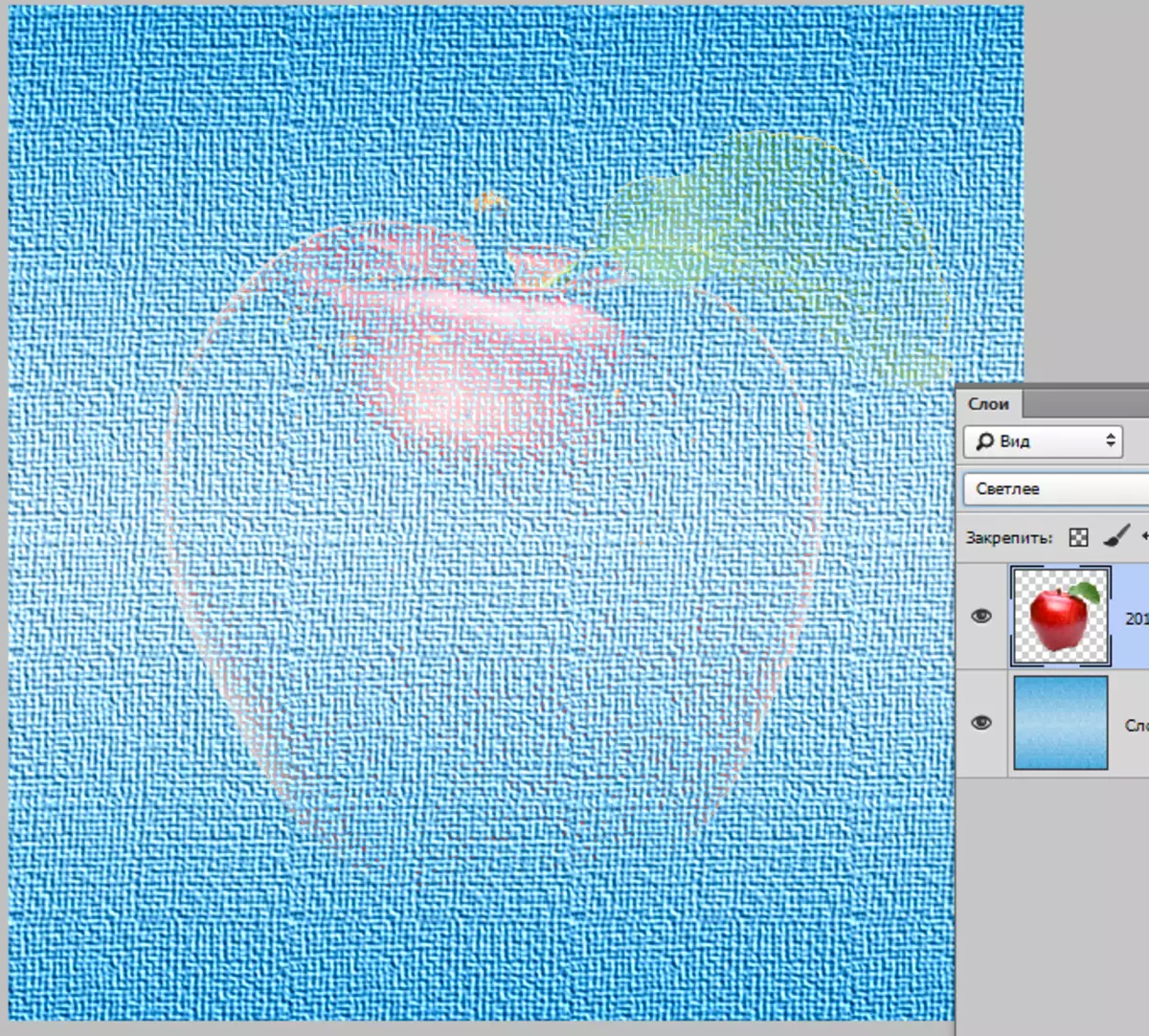
Komplikar
Ang mga pamaagi nga gilakip sa kini nga grupo dili lamang magpagaan o mangitngit sa imahe, apan makaapekto sa tibuuk nga mga landong.
Gitawag sila nga mga musunud: "Nag-overlap", "humok nga kahayag", "gahi nga kahayag", "masanag nga kahayag", "linear nga kahayag", "Spotlight" ug "Hard Mix".
Kini nga mga mode kanunay nga gigamit aron ipahamtang ang mga texture ug uban pang mga epekto sa orihinal nga imahe, busa alang sa katin-awan, gibag-o naton ang order sa mga layer sa atong dokumento sa edukasyon.
"Pag-overlap" usa ka rehimen nga naglingaw sa mga kabtangan Pagpadaghan ug "Screen".
Ang mga itom nga kolor mahimong labi ka labi ka labi ka itom, ug ang kahayag mahimong magaan. Ang sangputanan usa ka mas taas nga kalainan sa imahe.
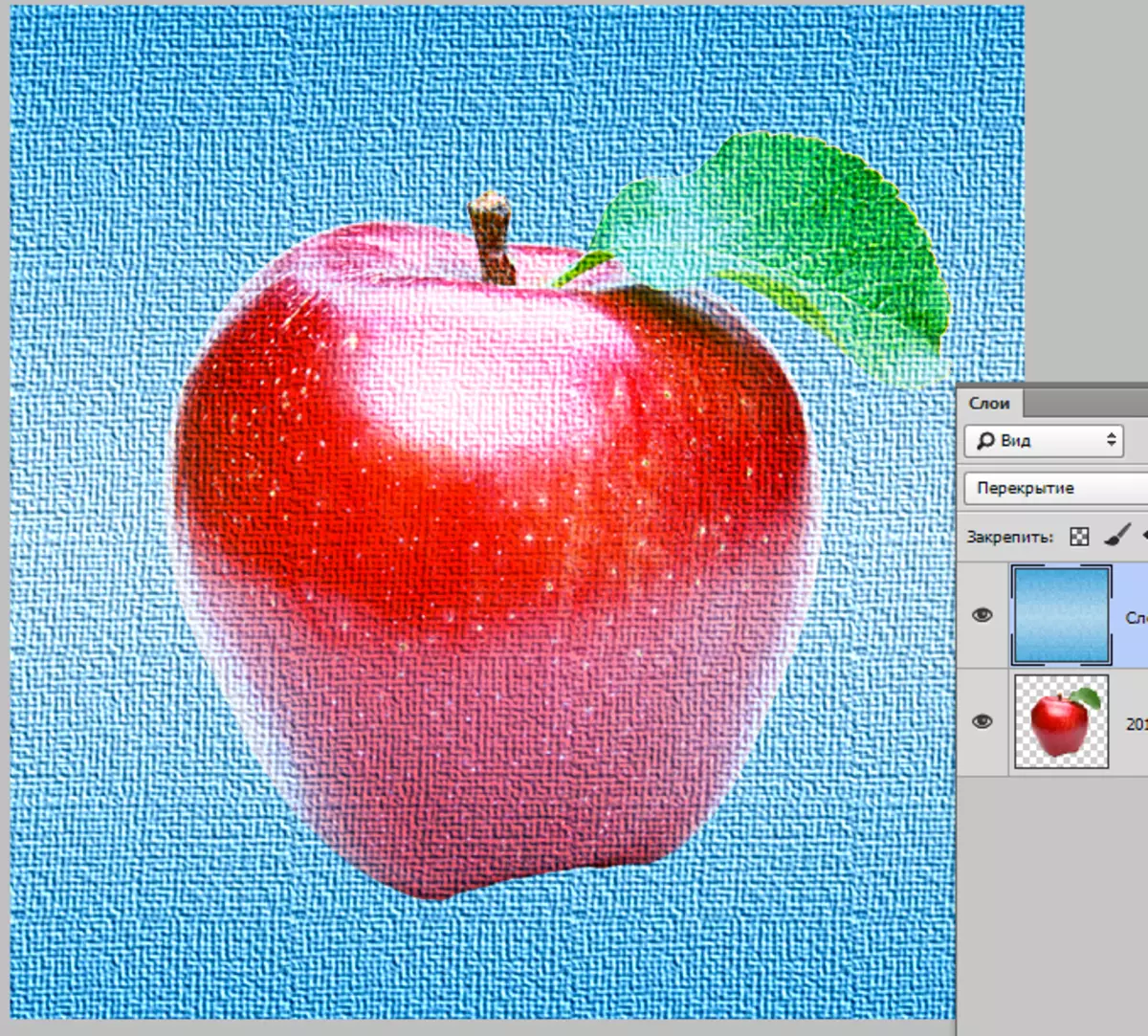
"Humok nga kahayag" - dili kaayo hait nga kauban "Pag-overlap" . Ang imahe sa kini nga kaso gipasiugda sa nagkatibulaag nga kahayag.

Kung nagpili usa ka mode "Kusog nga Kahayag" Ang imahe gitabunan sa usa ka labi ka kusgan nga gigikanan sa kahayag kaysa "Humok nga kahayag".
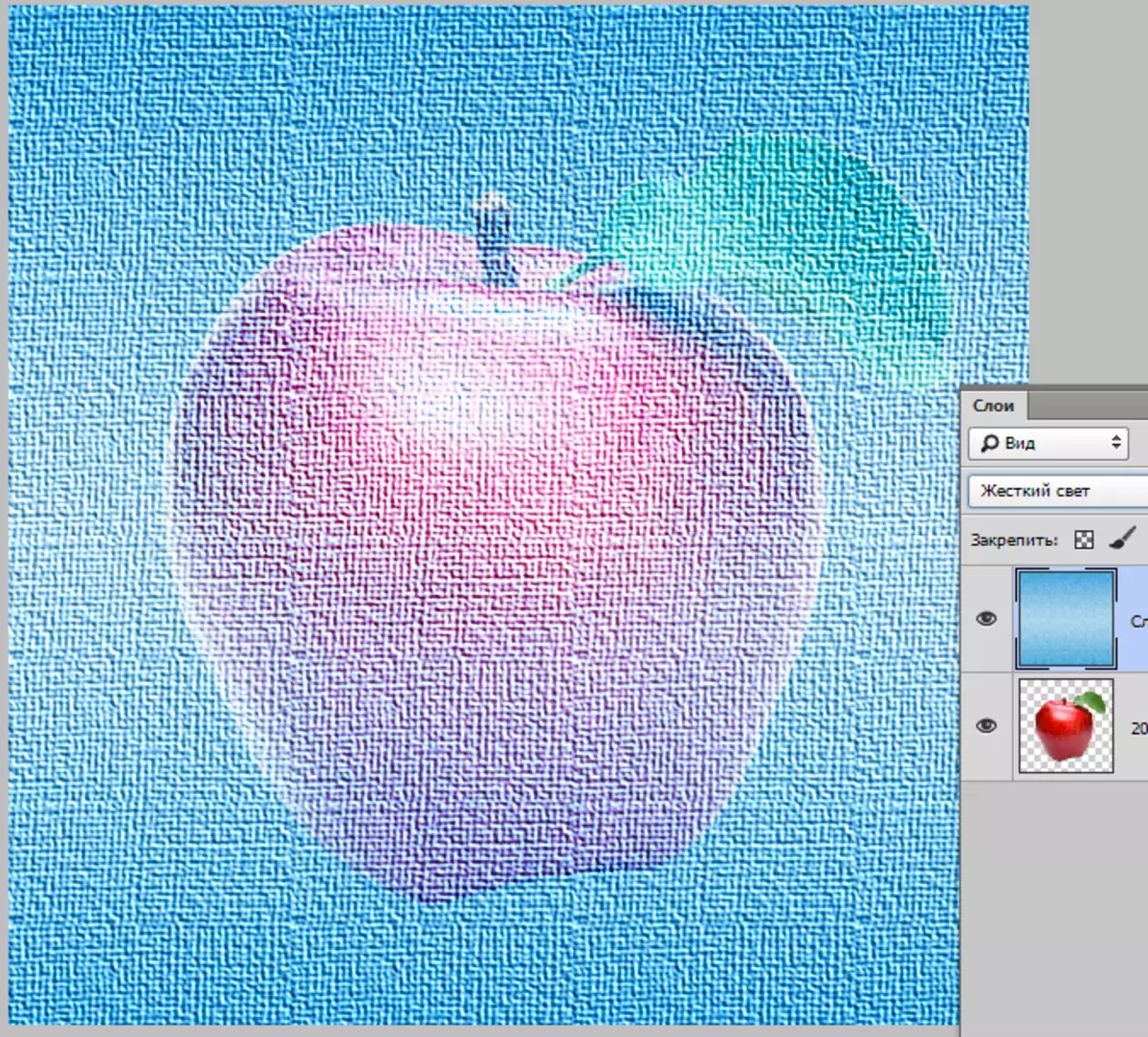
"Hayag nga suga" Pag-aplay mode "Pag-ayo sa Foundation" sa mga mahayag nga lugar ug "Linear dodge" Sa kangitngit. Sa kini nga kaso, ang kalainan sa kusog nga pagtaas, ug ngitngit - pagkunhod.
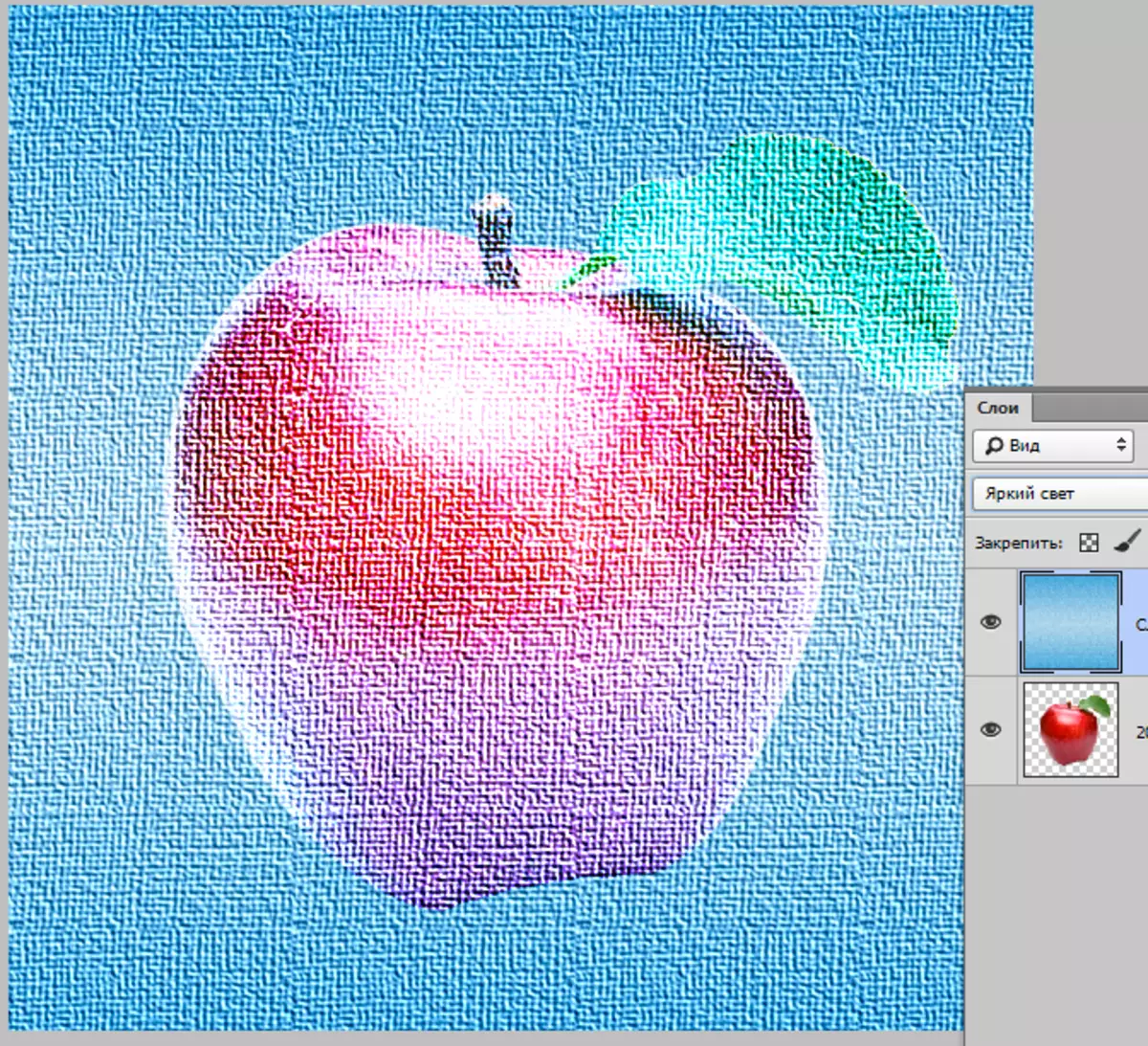
"Linear nga kahayag" Ang kaatbang sa miaging mode. Gipataas ang kalainan sa mga itom nga landong ug pagkunhod sa kalainan sa kahayag.

"SOUDLIGHT" naghiusa sa mga anino nga adunay mode nga adunay mode "Mas Gaan" , ug ngitngit - sa tabang sa mode "INDER".
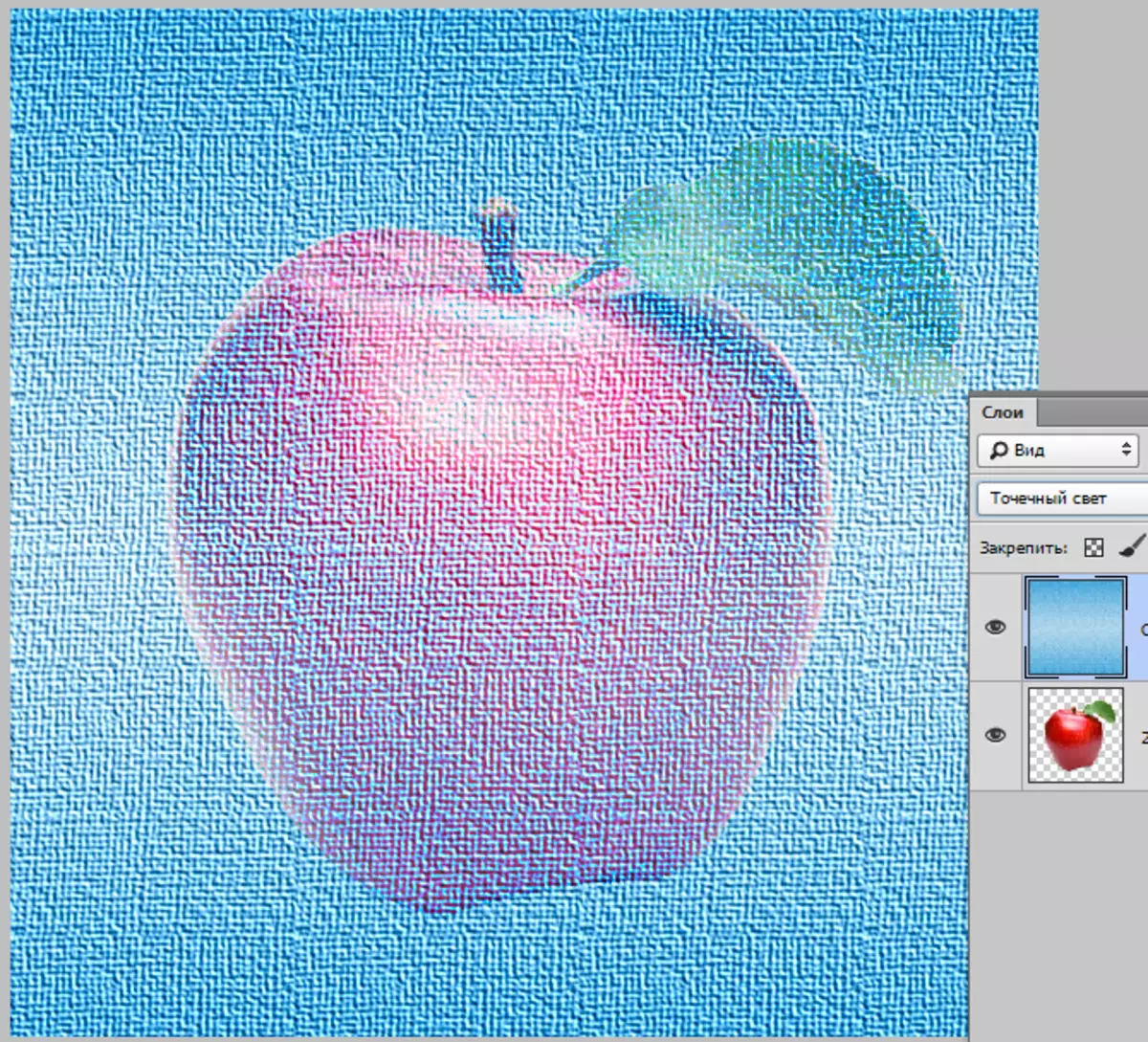
"Hard Pagsagol" makaapekto sa mga seksyon sa light uban ang rehimen "Pag-ayo sa Foundation" , ug sa kangitngit - rehimen "Dimming ang Foundation" . Sa parehas nga oras, ang kalainan sa imahe nga naabot ingon taas nga lebel nga makita ang kolor nga mga aberrasyon.
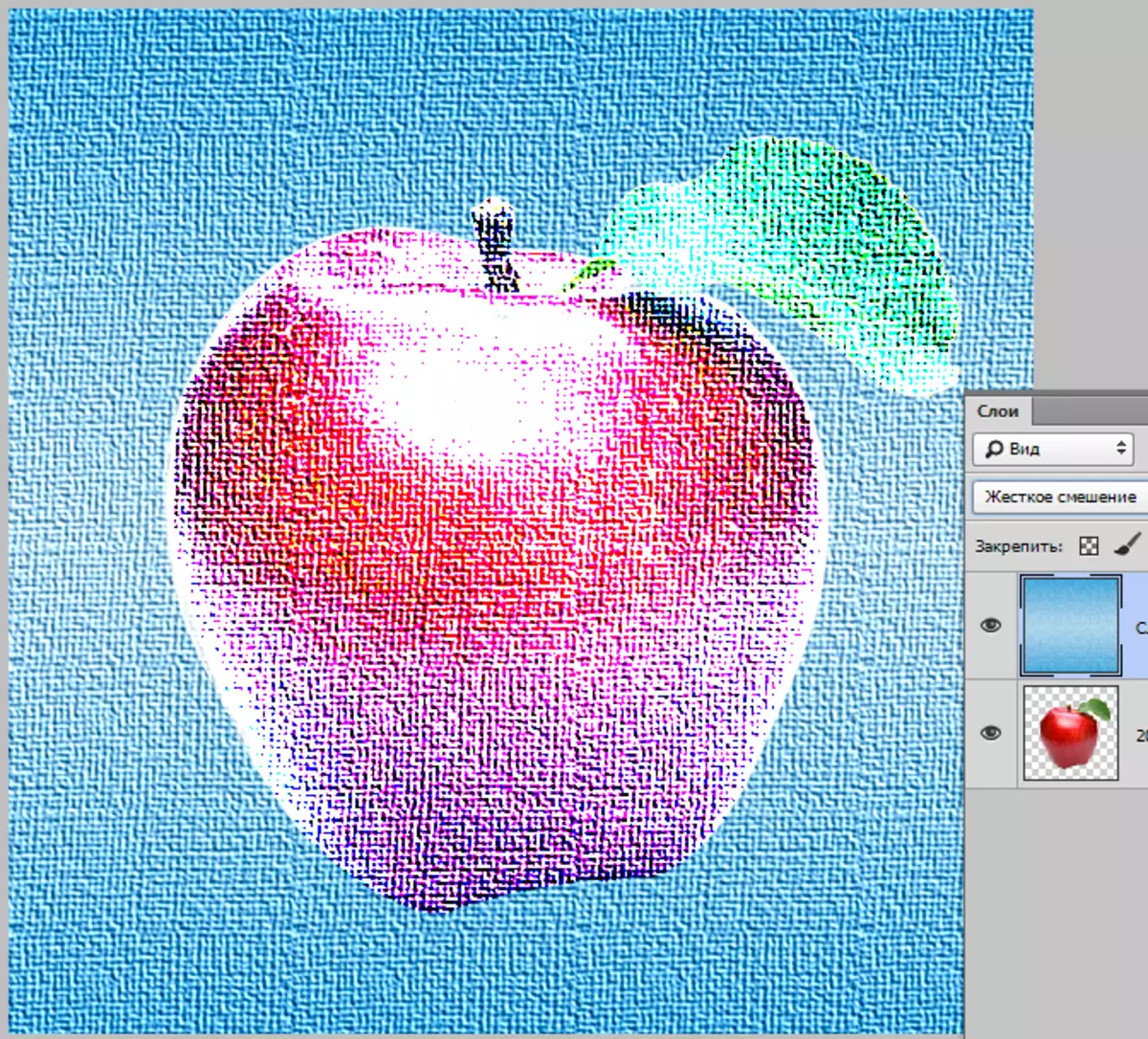
Kalainan
Ang kini nga grupo naglangkob sa mga pamaagi nga naghimo og bag-ong mga shade base sa mga kalainan sa mga kinaiya sa mga sapaw.
Ang mga mode mao ang ingon: "Kalainan", "Paayo", "Subra" ug "Gibahin".
"Kalainan" Nagtrabaho kini sama niini: Ang puti nga pixel sa ibabaw nga layer nagbaligya sa hilisgutan nga pixel sa ubos, ang itom nga pixel sa ibabaw sa Pixel sa katapusan sa katapusan naghatag itom nga kolor.
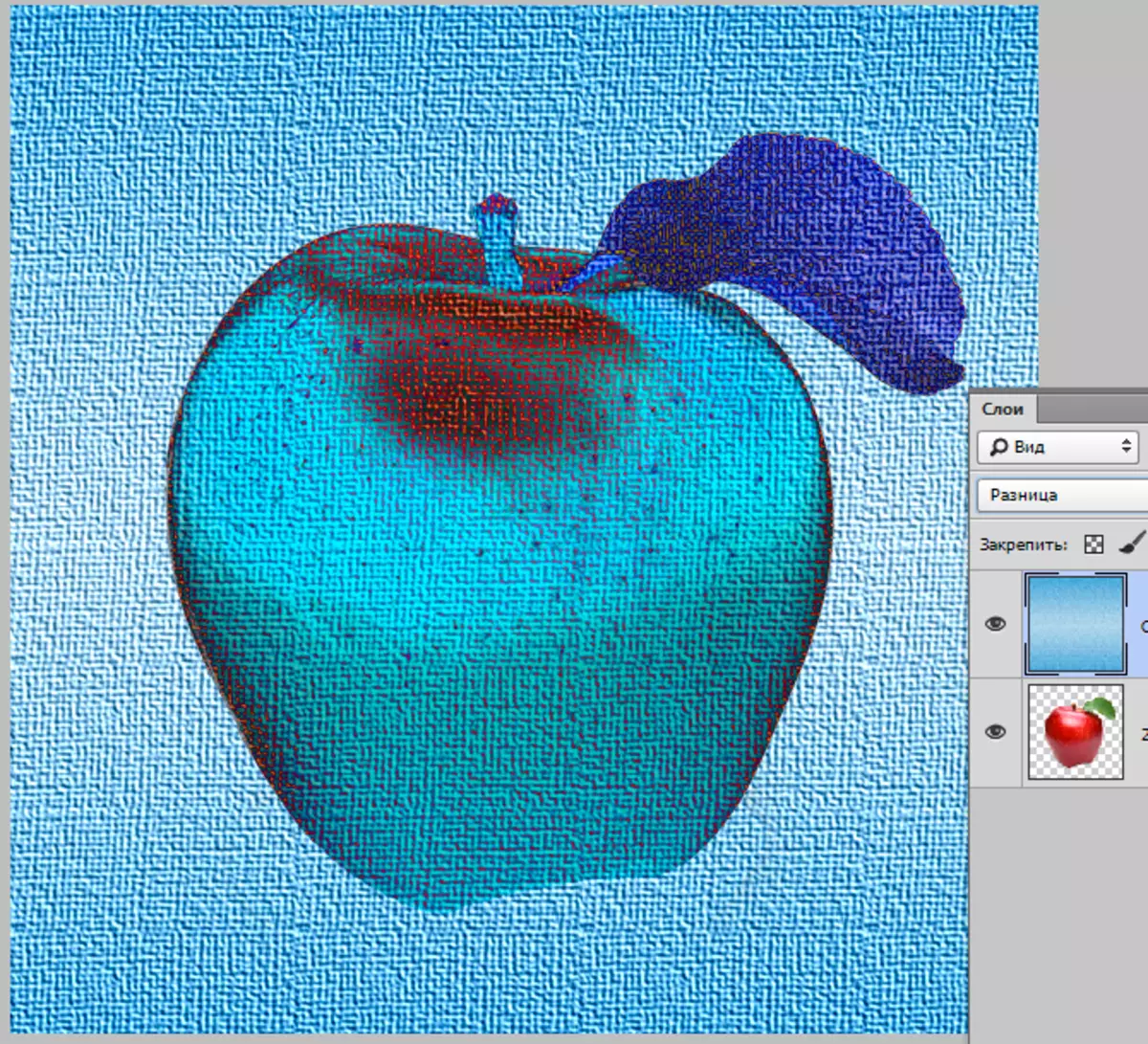
"Gawas" nagtrabaho sama "Kalainan" , Apan ang kalainan sa lebel mas ubos.
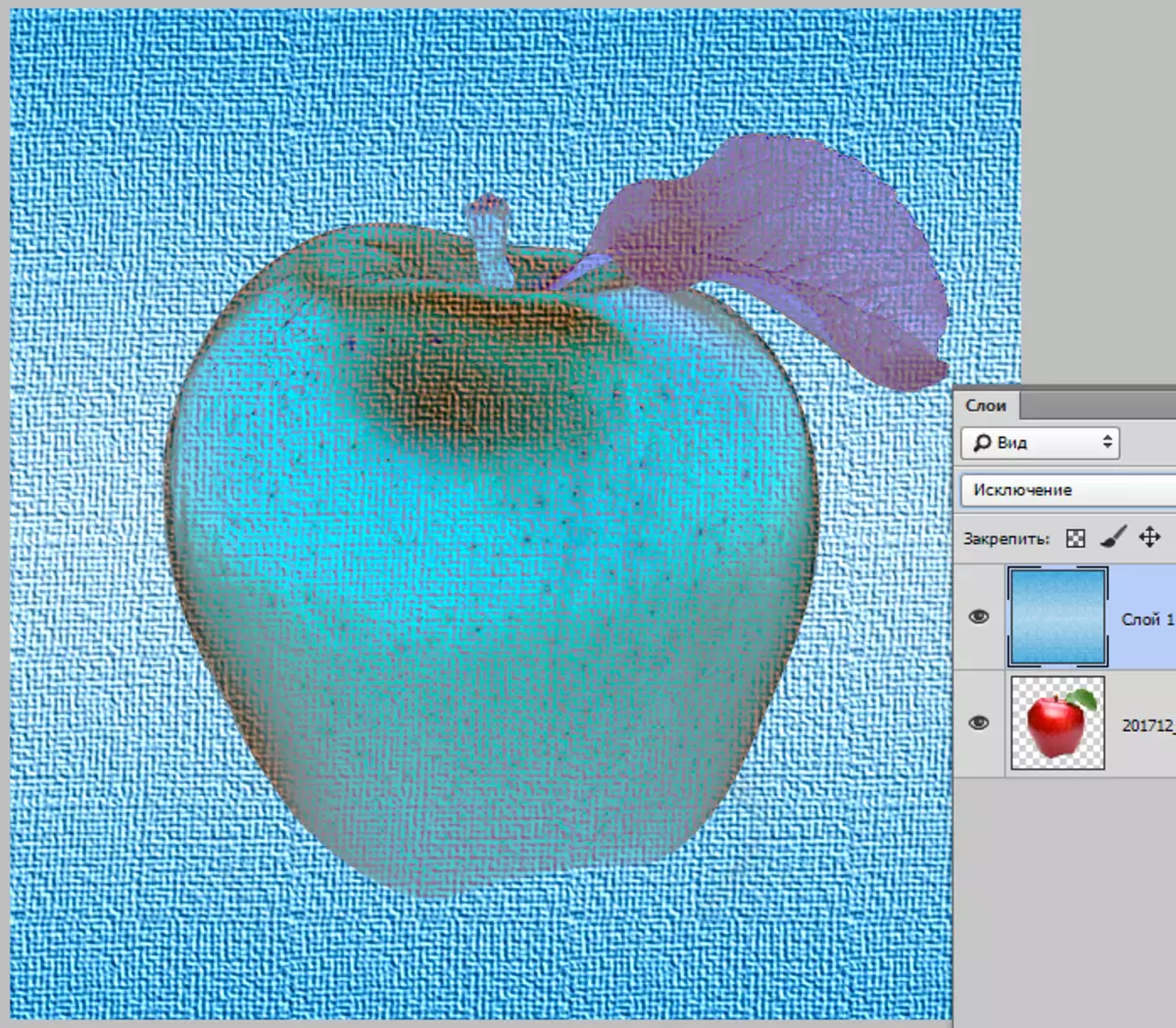
"Pagkuha" Mga pagbag-o ug pagsagol sa mga kolor sama sa mga musunud: Ang mga kolor sa ibabaw nga layer giubos gikan sa mga tumoy sa tumoy, ug sa itom nga mga seksyon ang kolor sa ubos.
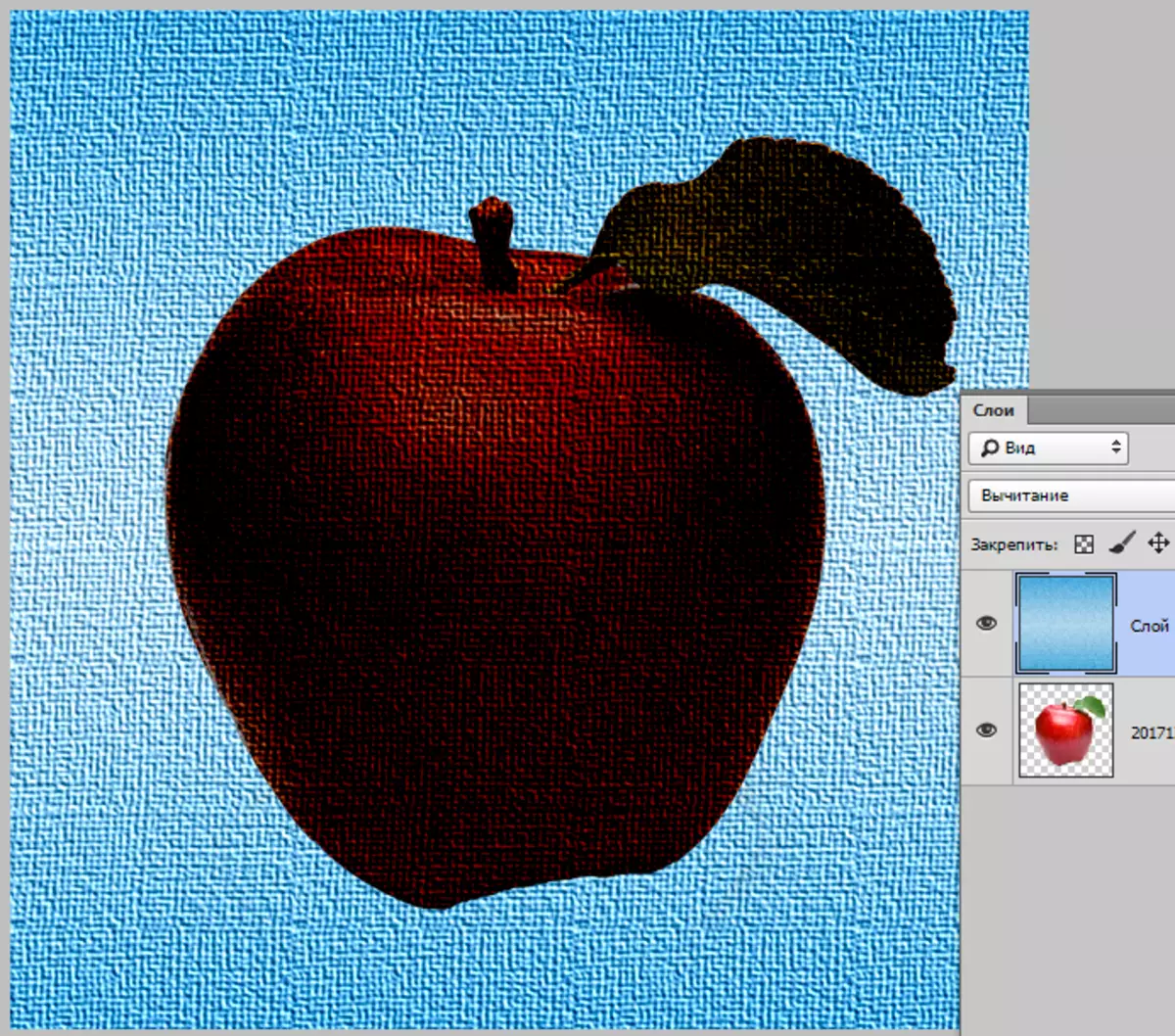
"Bahina" Giunsa kini tin-aw gikan sa titulo, gibahin ang mga kantidad sa numero sa mga shade sa ibabaw nga layer sa mga numero sa mga shade sa ubos. Sa parehas nga oras, ang mga kolor mahimong mabag-o.
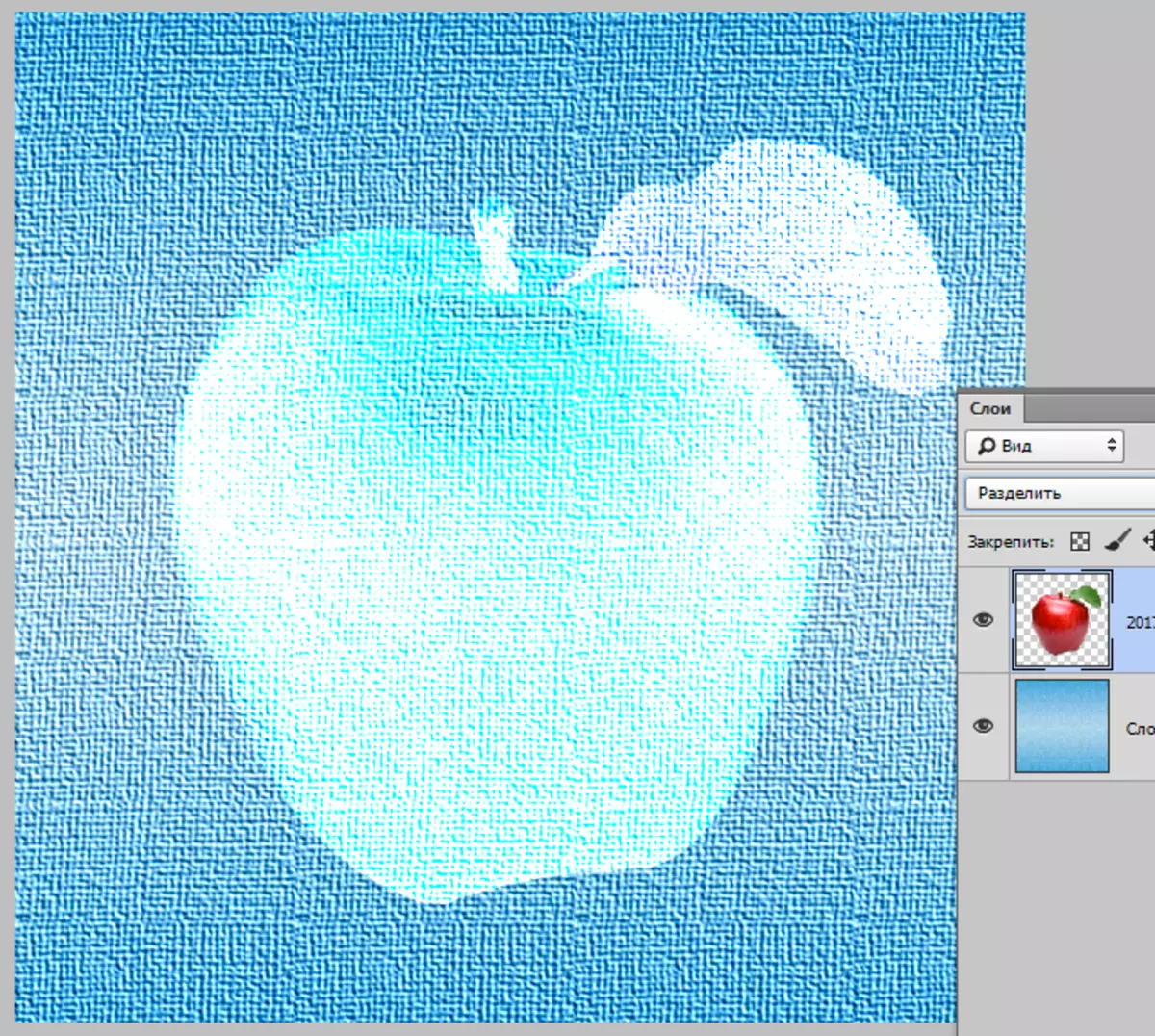
Hsl
Ang mga mode nga gihiusa sa kini nga grupo nagtugot kanimo sa pag-edit sa kolor nga mga kinaiya sa imahe, sama sa kahayag, saturation ug tono sa kolor.
Mga Modelo sa Grupo: Ang "Color Tone", "Saturation", "Kolor" ug "Kaanas".
"Kolor nga tono" Naghatag usa ka imahe sa tono sa ibabaw nga layer, ug ang saturation ug kahayag - sa ilawom.
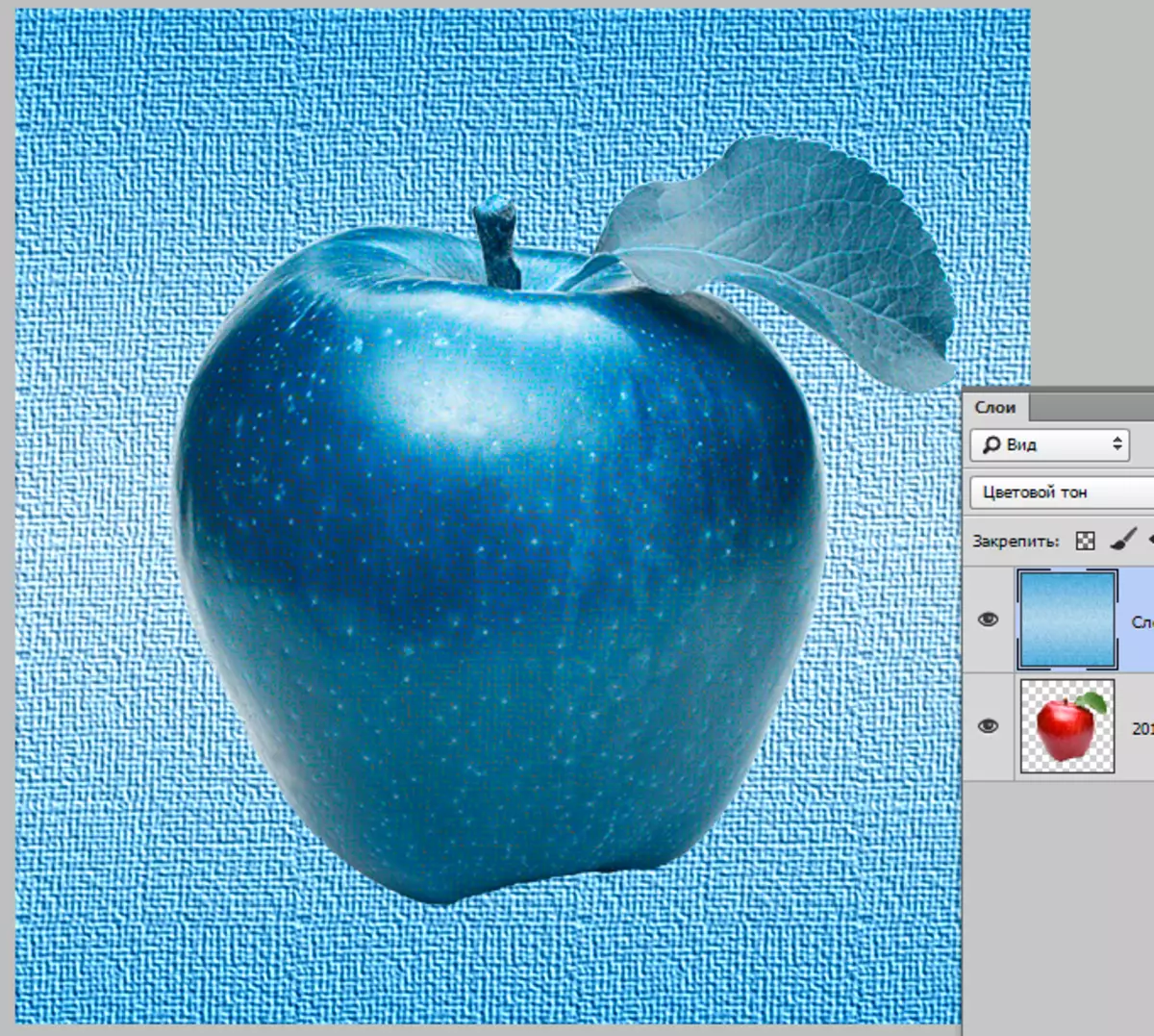
"Saturation" . Ania ang parehas nga kahimtang, apan ang saturation lamang. Sa parehas nga oras, puti, itom ug ubanon nga kolor nga naa sa ibabaw nga layer ang makadumala sa imahen sa sangputanan.
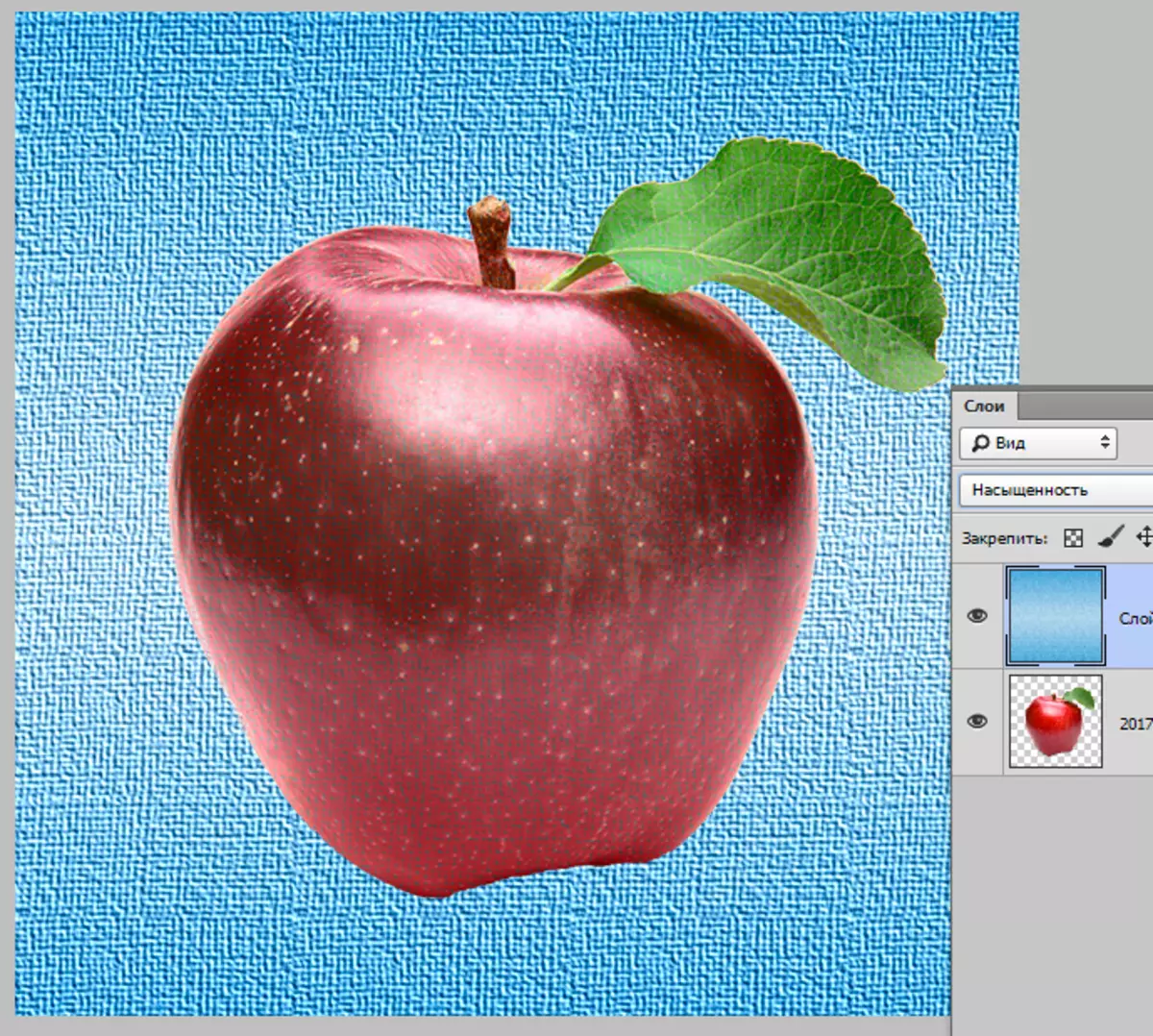
"Kolor" Naghatag kini sa katapusang tono sa litrato ug saturation sa superimposed layer, ako ang kahayag nagpabilin nga parehas sa hilisgutan.
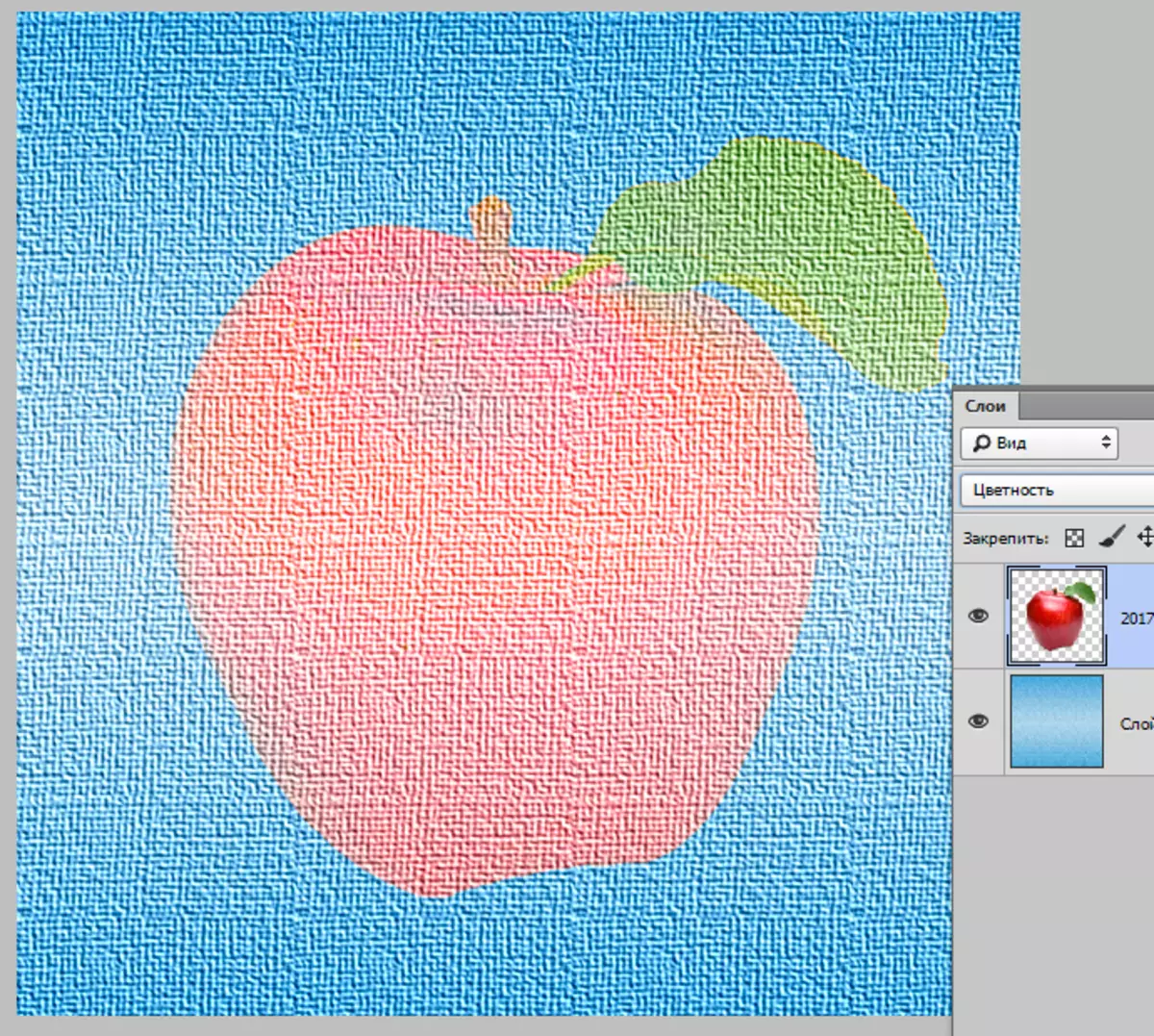
"Kahayag" Ang kahayag sa ubos nga layer naghatag sa imahe, samtang ang pagpadayon sa tono sa kolor ug saturation sa ubos.

Ang mga modes sa pagpahamtang sa layer sa Photoshop nagtugot kanimo nga makab-ot ang makapaikag nga mga sangputanan sa imong trabaho. Siguruha nga gamiton kini ug maayong swerte sa pagkamamugnaon!
